您现在的位置是:首页 > cms教程 > WordPress教程WordPress教程
wordpress建站和安装方法
![]() 凝天2023-11-08WordPress教程已有人查阅
凝天2023-11-08WordPress教程已有人查阅
导读准备环境首先用wordpress需要系统支持,相应的php mysql和apache等环境。这里我们以win系统为例,下载安装一个wmap环境。比如appserv服务,这里直接安装好了。
wordpress如何建站
准备环境首先用wordpress需要系统支持,相应的php mysql和apache等环境。这里我们以win系统为例,下载安装一个wmap环境。比如appserv服务,这里直接安装好了。
下载wordpress现在开始了,我们先去网站下载搜索一个wordpress,建议去官网下载
找到wordpress官方站点,点击下载wordpress. win版本下载zip格式,linux下载gz格式
准备安装下载好wordpress,解压放到appserver或其他php环境的 网站目录下
新建数据库首先访问phpmyadmin进入数据库,创建一个wordpress数据库。这里举例而已,你可以改成其他名字
开始安装
打开网站/wordpress界面,进入安装配置向导界面,点击【现在开始】
进入安装。如图,输入数据库 用户名和密码点击设置,提交
验证通过mysql数据库权限之后,开始进入安装【现在安装】
设置网站信息接下来的界面,配置wordpress定制信息设置界面。点击【安装wordpress】
完成安装,如果需要登录,点击【登录】
跳转到登录界面,输入账号密码即可
进入到wordpress后台,如截图。可以进行设置你的站点啦,修改上传主题 插件开始你的网站之旅吧
准备环境首先用wordpress需要系统支持,相应的php mysql和apache等环境。这里我们以win系统为例,下载安装一个wmap环境。比如appserv服务,这里直接安装好了。
下载wordpress现在开始了,我们先去网站下载搜索一个wordpress,建议去官网下载
找到wordpress官方站点,点击下载wordpress. win版本下载zip格式,linux下载gz格式
准备安装下载好wordpress,解压放到appserver或其他php环境的 网站目录下
新建数据库首先访问phpmyadmin进入数据库,创建一个wordpress数据库。这里举例而已,你可以改成其他名字
开始安装
打开网站/wordpress界面,进入安装配置向导界面,点击【现在开始】
进入安装。如图,输入数据库 用户名和密码点击设置,提交
验证通过mysql数据库权限之后,开始进入安装【现在安装】
设置网站信息接下来的界面,配置wordpress定制信息设置界面。点击【安装wordpress】
完成安装,如果需要登录,点击【登录】
跳转到登录界面,输入账号密码即可
进入到wordpress后台,如截图。可以进行设置你的站点啦,修改上传主题 插件开始你的网站之旅吧
本文标签:
很赞哦! ()
相关教程
图文教程

WordPress被发了很多恶意评论怎么办
我们很多网友都有反馈到WordPress建站过程中发现后台评论每天都会有很多垃圾评论,而且看似这些评论都是非人工群发的。
免插件在wordpress中插入表格的方法
WordPress 很强大,但是其编辑器却很简陋,可能 WordPress 依仗着自己有丰富的插件功能所以将后台的编辑器简化了吧。
WordPress批量修改文章信息的方法
你是否遇到过如下几种状况:博客更换域名,博客文章的内容也要跟着换使用的图片地址更换了写了很多文章,回过头来想切换作者想删除某个可恶留言者的所有留言想更改某个留言者所有留言的网站
wordpress上传文件位置在哪
WordPress默认的上传文件的目录是/wp-content/uploads,而且文件是以年月的形式组织的,虽然我们可以去掉按照年月组织的选项,或者更改存储路径
相关源码
-
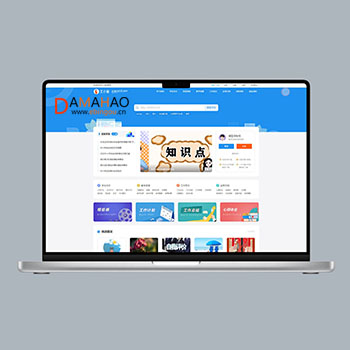 帝国cms7.5文库范文/付费下载/复制付费/带支付源码免费下载本模板为文库、文档分享、知识付费类平台设计,提供完整的内容变现解决方案。系统支持多种内容展示与付费模式,满足不同场景下的内容价值转化需求,帮助平台实现内容资源的有效管理和商业化运营。查看源码
帝国cms7.5文库范文/付费下载/复制付费/带支付源码免费下载本模板为文库、文档分享、知识付费类平台设计,提供完整的内容变现解决方案。系统支持多种内容展示与付费模式,满足不同场景下的内容价值转化需求,帮助平台实现内容资源的有效管理和商业化运营。查看源码 -
 (自适应)蓝色沙盘复古建筑模型制作网站模板源码下载为建筑沙盘模型企业设计的响应式网站模板,通过三维空间展示技术结合产品参数可视化,有效提升模型作品的线上呈现效果与客户咨询转化率。查看源码
(自适应)蓝色沙盘复古建筑模型制作网站模板源码下载为建筑沙盘模型企业设计的响应式网站模板,通过三维空间展示技术结合产品参数可视化,有效提升模型作品的线上呈现效果与客户咨询转化率。查看源码 -
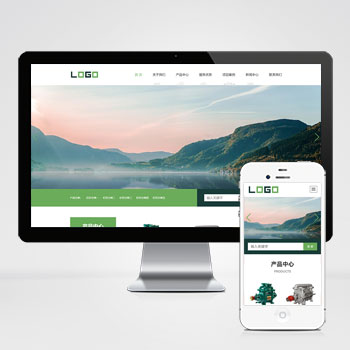 (自适应响应式)环保水净化处理设备阀门等网站源码下载基于PbootCMS内核开发的响应式模板,为水处理设备、空气净化器等环保企业设计,自适应手机端浏览。通过简洁高效的后台管理系统,助力环保科技企业快速建立专业在线展示平台。查看源码
(自适应响应式)环保水净化处理设备阀门等网站源码下载基于PbootCMS内核开发的响应式模板,为水处理设备、空气净化器等环保企业设计,自适应手机端浏览。通过简洁高效的后台管理系统,助力环保科技企业快速建立专业在线展示平台。查看源码 -
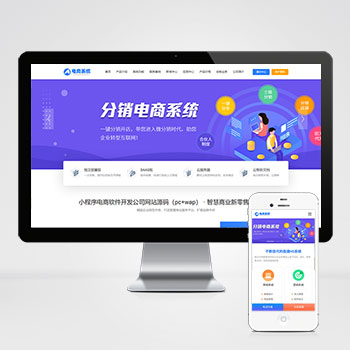 (pc+wap)pbootcms网站模板蓝色小程序网站开发公司基于PbootCMS内核开发的营销型门户模板,为小程序开发公司、电商软件企业打造。采用HTML5自适应架构,实现PC与手机端数据实时同步展示查看源码
(pc+wap)pbootcms网站模板蓝色小程序网站开发公司基于PbootCMS内核开发的营销型门户模板,为小程序开发公司、电商软件企业打造。采用HTML5自适应架构,实现PC与手机端数据实时同步展示查看源码 -
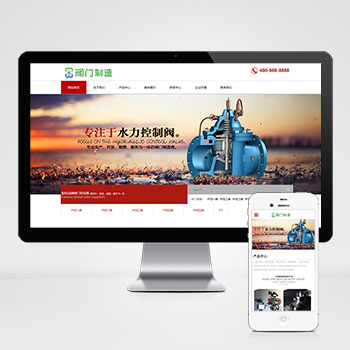 自适应手机版五金机械阀门设备通用行业网站模板该PbootCMS内核开发的网站模板适用于阀门设备、五金机械类企业,通过更换文字图片也可快速适配其他工业领域。采用响应式设计,确保PC端与手机端数据同步,操作便捷,并附带测试数据。查看源码
自适应手机版五金机械阀门设备通用行业网站模板该PbootCMS内核开发的网站模板适用于阀门设备、五金机械类企业,通过更换文字图片也可快速适配其他工业领域。采用响应式设计,确保PC端与手机端数据同步,操作便捷,并附带测试数据。查看源码 -
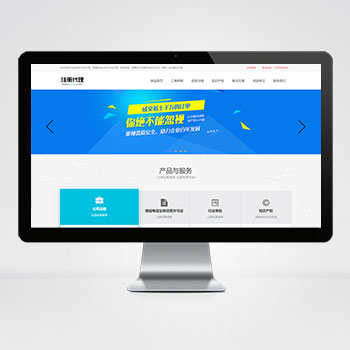 (PC模板)工商公司注册会计财务记账pbootcms模板源码下载基于PbootCMS的工商财税行业网站系统,手工编写前端代码确保执行效率,双端自适应设计,支持后台实时更新服务价格和政策文件。查看源码
(PC模板)工商公司注册会计财务记账pbootcms模板源码下载基于PbootCMS的工商财税行业网站系统,手工编写前端代码确保执行效率,双端自适应设计,支持后台实时更新服务价格和政策文件。查看源码
| 分享笔记 (共有 篇笔记) |








